จะรีสตาร์ทหมายเลขเมื่อค่าเปลี่ยนแปลงใน Excel ได้อย่างไร
การกำหนดจำนวนแถวหรือคอลัมน์ใน Excel ทำได้ค่อนข้างง่ายและรวดเร็ว แต่คุณทราบวิธีการเริ่มการนับหมายเลขใหม่โดยอัตโนมัติเมื่อป้อนค่าอื่นในคอลัมน์ และดำเนินการต่อเมื่อมีค่าซ้ำตามที่แสดงด้านล่างหรือไม่ โปรดปฏิบัติตามคำแนะนำเพื่อให้งานสำเร็จลุล่วง
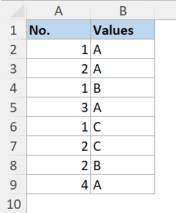
แยกหมายเลขซีเรียลสำหรับค่าต่างๆ ในคอลัมน์อื่นใน Excel
สมมติว่าคุณมีรายการค่า และมีหมายเลขประจำเครื่องที่กำหนดให้กับค่าดังที่แสดงด้านล่าง หากต้องการแยกหมายเลขซีเรียลสำหรับค่าต่างๆ ในรายการ โปรดทำดังนี้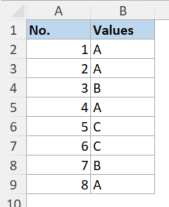
1. ป้อนสูตรต่อไปนี้ในเซลล์ A2:
=COUNTIF($B$2:$B2,B2)
หมายเหตุ ในสูตร B2 เป็นเซลล์ด้านบนของรายการค่า คุณควรปล่อยให้เครื่องหมายดอลลาร์ ($) เป็นไปตามที่มันเป็น เนื่องจากเครื่องหมายดอลลาร์จะทำให้ตัวอักษรแถวและคอลัมน์อยู่ด้านหลังค่าสัมบูรณ์ ดังนั้นแถวและคอลัมน์จะไม่ปรับเมื่อคุณคัดลอกสูตรไปยังเซลล์ด้านล่าง
2 เลือกเซลล์ A2 ลากที่จับเติม (สี่เหลี่ยมเล็ก ๆ ที่มุมล่างขวาของเซลล์ที่เลือก) ลงเพื่อใช้สูตรกับเซลล์ด้านล่าง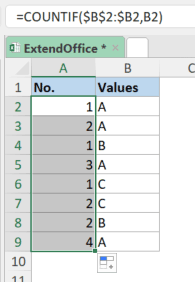
3 หากคุณต้องการสร้างหมายเลขซีเรียลและค่าที่สอดคล้องกันในเซลล์เดียว คุณสามารถใช้สูตรด้านล่างในเซลล์ C2 หลังจากป้อนสูตรแล้ว ให้ลากที่จับเติมลงไปที่เซลล์ด้านล่าง
=CONCATENATE(A2," ",B2)
หมายเหตุ ในสูตร A2 เป็นเซลล์บนสุดของหมายเลขประจำเครื่อง และ B2 เป็นเซลล์ด้านบนของรายการค่า "" เป็นช่องว่างระหว่าง A2 และ B2. และคุณจะได้รับ “1” เป็นผลตามที่แสดงด้านล่าง คุณสามารถเปลี่ยนข้อมูลโค้ด " " เป็นค่าอื่นๆ เช่น ". " เพื่อรับ “1. เอ”.
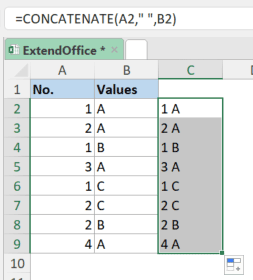
4. ก่อนที่คุณจะลบคอลัมน์ A และ B โปรดแปลงสูตรในคอลัมน์ C เป็นค่าข้อความเพื่อไม่ให้เกิดข้อผิดพลาด: คัดลอกคอลัมน์ C2:C9 แล้วคลิกขวาที่เซลล์ (เช่น เซลล์ C2) แล้วเลือก ความคุ้มค่า ใต้ปุ่ม วางตัวเลือก บนเมนูแบบเลื่อนลงดังที่แสดงด้านล่าง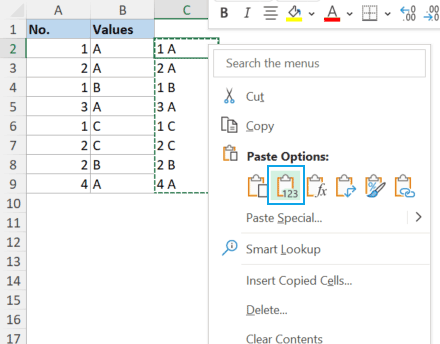
หรือคุณสามารถใช้ Kutools สำหรับ Excel's เป็นจริง คุณสมบัติการแปลงสูตรใน C2:C9 เป็นข้อความโดยตรงโดยเลือกช่วงแล้วคลิกที่ เป็นจริง ปุ่ม  บน Kutools แถบ
บน Kutools แถบ
หมายเหตุ หากคุณพบว่าสองขั้นตอนข้างต้น (ขั้นตอนที่ 3 และ 4) ค่อนข้างน่ารำคาญ โปรดใช้ Kutools for Excel's รวมแถว คอลัมน์ หรือเซลล์โดยไม่สูญเสียข้อมูล ลักษณะการทำงาน: เลือกช่วง A2:B9 จากนั้นบนแท็บ Kutools เลือก ผสานและแยก > รวมแถว คอลัมน์ หรือเซลล์โดยไม่สูญเสียข้อมูล. ดูภาพหน้าจอ: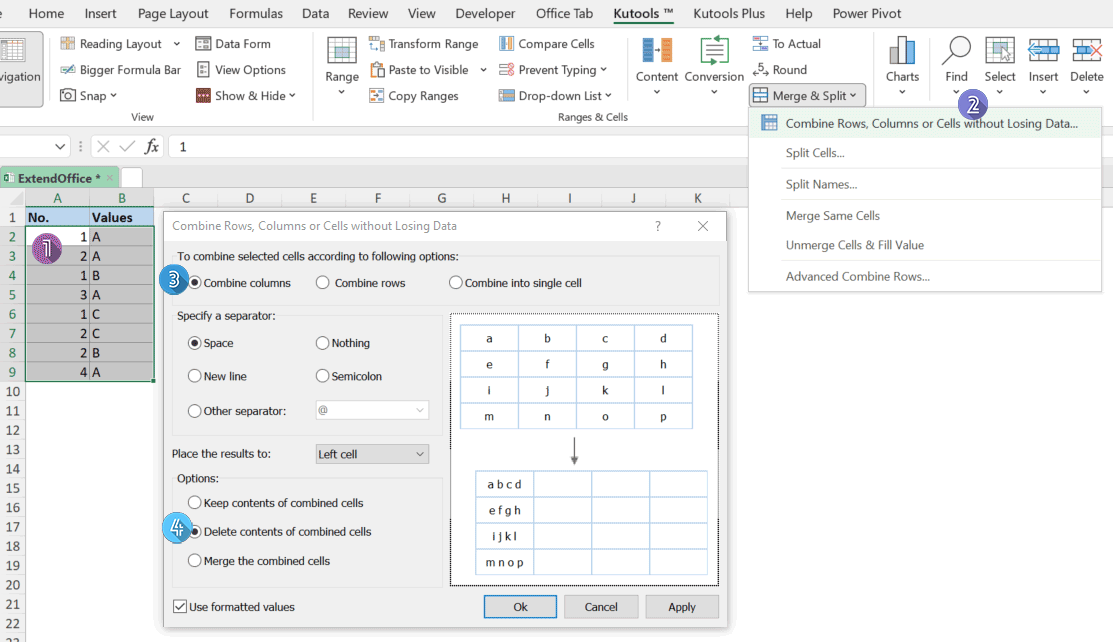
บทความที่เกี่ยวข้อง
วิธีกำหนดหมายเลขซีเรียลให้ซ้ำกันหรือค่าที่ไม่ซ้ำใน Excel?
หากคุณมีรายการค่าที่มีข้อมูลซ้ำกันเป็นไปได้หรือไม่ที่เราจะกำหนดหมายเลขลำดับให้กับค่าที่ซ้ำกันหรือไม่ซ้ำกัน หมายถึงการจัดลำดับตามลำดับสำหรับค่าที่ซ้ำกันหรือค่าที่ไม่ซ้ำกันดังภาพต่อไปนี้ บทความนี้ฉันจะพูดถึงสูตรง่ายๆที่จะช่วยคุณแก้งานนี้ใน Excel
สุดยอดเครื่องมือเพิ่มผลผลิตในสำนักงาน
เพิ่มพูนทักษะ Excel ของคุณด้วย Kutools สำหรับ Excel และสัมผัสประสิทธิภาพอย่างที่ไม่เคยมีมาก่อน Kutools สำหรับ Excel เสนอคุณสมบัติขั้นสูงมากกว่า 300 รายการเพื่อเพิ่มประสิทธิภาพและประหยัดเวลา คลิกที่นี่เพื่อรับคุณสมบัติที่คุณต้องการมากที่สุด...

แท็บ Office นำอินเทอร์เฟซแบบแท็บมาที่ Office และทำให้งานของคุณง่ายขึ้นมาก
- เปิดใช้งานการแก้ไขและอ่านแบบแท็บใน Word, Excel, PowerPoint, ผู้จัดพิมพ์, Access, Visio และโครงการ
- เปิดและสร้างเอกสารหลายรายการในแท็บใหม่ของหน้าต่างเดียวกันแทนที่จะเป็นในหน้าต่างใหม่
- เพิ่มประสิทธิภาพการทำงานของคุณ 50% และลดการคลิกเมาส์หลายร้อยครั้งให้คุณทุกวัน!
